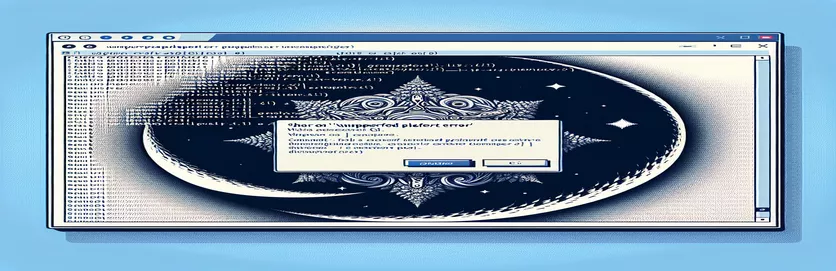Node.js-i installiprobleemide tõrkeotsing tähega "n" Windowsis
Vigade ilmnemine Node.js-i pakettide installimisel võib olla masendav, eriti kui töötate erineva keskkonna jaoks loodud tööriistadega. Kui olete hiljuti proovinud installida "n" paketti Windowsis, võisite ilmneda omapärane tõrketeade, mis näitab, et platvormi ei toetata. 🤔
See probleem tekib sageli seetõttu "n"Populaarne Node.js-i versioonihaldur on mõeldud peamiselt Unixi-põhistele süsteemidele, nagu Linux ja macOS. Windowsi kasutajad, kes üritavad kasutada "n", võivad näha tõrkeid või hoiatusi, eriti pärast npm-vahemälu tühjendamist. Natiivse bash-shelli puudumine Windowsis võib teatud pakettidega põhjustada ühilduvusprobleeme.
Selles juhendis selgitan teile, miks see probleem ilmneb ja milliseid samme saate selle lahendamiseks ette võtta. Olenemata sellest, kas olete uus Node.js-i kasutaja või kogenud arendaja, platvormipõhiste pakettide haldamise mõistmine muudab teie töövoo sujuvamaks. 👍
Lõpuks on teil selgem arusaam alternatiivsetest viisidest Node.js-i versioonide haldamiseks Windowsis, et saaksite hõlpsalt edasi arendada. Sukeldume lahendusse!
| Käsk | Kasutusnäide ja kirjeldus |
|---|---|
| nvm install <version> | Installib konkreetse Node.js-i versiooni kasutades nvm (Node Version Manager) Windowsi jaoks. See on kasulik Node.js-i versioonide vahel vahetamisel, eriti kui teatud paketid või keskkonnad nõuavad konkreetset versiooni. |
| nvm use <version> | Pärast installimist lülitub määratud Node.js versioonile. See käsk võimaldab kasutajatel sujuvalt liikuda sõlme erinevate versioonide vahel, vähendades Windowsi ühilduvusprobleeme versioonist sõltuvate pakettide kasutamisel. |
| nvm list | Kuvab kõik koos installitud Node.js versioonid nvm. See aitab kasutajatel saadaolevaid versioone kiiresti vaadata, muutes Windowsi süsteemides erinevate projektinõuete haldamise lihtsamaks. |
| curl -L | Laadib failid alla URL-ilt, ümbersuunamistele järgneb suvand -L. Kasutatakse skriptides n-paketi toorallikast allalaadimiseks. See on ülioluline Linuxi keskkondades ja WSL-is, kus algsed paketihaldurid ei pruugi saadaval olla. |
| chmod +x ./n | Muudab failiõigusi, et muuta n-skript käivitatavaks. See käsk on vajalik Linuxi või WSL-i keskkondades tagamaks, et allalaaditud skriptidel on täitmiseks õiged õigused. |
| sudo ./n latest | Käivitab skripti n kõrgendatud õigustega, et installida Node.js uusim versioon. Seda käsku kasutatakse WSL- või Linuxi keskkondades, kus süsteemiüleste installide jaoks on vaja kõrgendatud õigusi. |
| node -e | Käivitab JavaScripti avaldise otse käsurealt, kasutades Node.js-i. Selles näites kontrollib see OS-i enne n-i installimist, võimaldades tingimusliku skripti käivitamist mitte-Windowsi süsteemides. |
| require('child_process').execSync | Täidab shellikäske sünkroonselt skriptist Node.js. Seda kasutatakse OS-i spetsiifiliste käskude käitamiseks ja tingimuste lisamiseks, näiteks Windowsis installimisest möödahiilimiseks. |
| uname -s | Otsib operatsioonisüsteemi nime Linuxi või WSL-i keskkonnas, aidates skriptidel tuvastada, kas neid käitatakse ühilduvas keskkonnas selliste pakettidega nagu n, mida Windows algselt ei toeta. |
| expect(() => execSync('command')).toThrow() | Jesti üksuse testimise käsk, mis kontrollib, kas käsk annab tõrke. See on kasulik skriptide testimiseks, mis peaksid töötama ainult mitte-Windowsi keskkondades, simuleerides ja püüdes OS-ipõhiseid vigu. |
Platvormiüleste lahenduste mõistmine Node.js-i versioonihaldurite installimiseks
Nende skriptide peamine eesmärk on lahendada ühilduvusprobleem, kui proovite installida "n" pakett Windowsis. Kuna "n" on loodud bash-skriptina, ei tööta see algselt Windowsis. Üks lahendus on kasutada nvm-aknad (Node Version Manager for Windows), mis pakub Windowsi kasutajatele kohandatud kasutuskogemust, võimaldades neil installida, vahetada ja hallata mitut Node.js-i versiooni ilma ühilduvusprobleemideta. Kasutades käske “nvm install” ja “nvm use”, saate hõlpsalt lülituda erinevate Node.js versioonide vahel, võimaldades paremat ühilduvust erinevate projektidega. See lahendus on tõhus ja lihtsalt rakendatav vaid mõne käsuga, muutes selle kättesaadavaks arendajatele, kes ei pruugi soovida installida lisatööriistu, nagu WSL (Windowsi alamsüsteem Linuxile) 🖥️.
Kasutajatele, kes eelistavad või peavad töötama Linuxi-laadses keskkonnas, soovitab teine lähenemisviis kasutada Windowsi alamsüsteemi Linuxi jaoks (WSL). WSL-is saame käivitada bash-skripte, mis võimaldab installida paketi “n”. Selles lahenduses hõlmavad käsud n-skripti allalaadimist curl'iga, õiguste muutmist chmodi abil ja skripti käitamist kõrgendatud õigustega sudo abil. Need käsud kordavad Linuxi seadistust Windowsis, võimaldades teil kasutada tööriistu, mis on tavaliselt ainult Unixi-põhistele süsteemidele mõeldud. Kuigi see seadistus nõuab veidi rohkem esialgset installimist, on see võimas neile, kes vajavad ühilduvust erinevate operatsioonisüsteemide vahel või kes juba töötavad WSL-is.
Arendajatele, kes soovivad oma keskkonna seadistusi automatiseerida, pakuvad tingimuslikud npm-skriptid teist lahendust. Selle lähenemisviisi korral manustatakse praeguse OS-i kontroll otse faili npm package.json, tagades, et installiskript "n" töötab ainult siis, kui keskkond pole Windows. See saavutatakse käsu node ja lapse_protsessi execSync meetodiga, mis käivitab Node.js keskkonnas OS-i spetsiifilisi käske. OS-il põhineva tingimuse lisamisega pakub see meetod paindlikkust, eriti platvormidevahelistes arenduskeskkondades, kus Windowsi, Maci ja Linuxi kasutajatel võib olla vaja jagada sama faili package.json 📁.
Lõpuks, tagamaks, et kõik lahendused töötaksid ootuspäraselt, juurutatakse Jestiga seadmetestimine, mis kontrollib, kas käske käitatakse või neist mööda minnakse olenevalt OS-ist. Jesti abil kontrollivad testid, kas käsud käivituvad edukalt mitte-Windowsi süsteemides, tekitades samal ajal Windowsis vigu, aidates vältida soovimatuid installimisi. See testimiskiht on eriti kasulik erinevates keskkondades töötavatele koostöömeeskondadele, kuna see kaitseb OS-põhiste vigade eest. Need neli lahendust annavad arendajatele paindlikkuse valida oma vajadustele kõige paremini sobivad, tagades sujuvama projekti seadistuse sõltumata operatsioonisüsteemi piirangutest.
Lahendus Node Version Manageri (n) installimiseks Windowsi süsteemidesse
Lahendus 1: platvormideülene Node.js-i versioonihaldus koos nvm-iga Windowsi jaoks
// This script offers an alternative to "n" on Windows using nvm-windows,// a Node version manager specifically designed for Windows.// Download and install from https://github.com/coreybutler/nvm-windows// Step 1: Install nvm-windowschoco install nvm// or download installer from GitHub link above/* Step 2: Use nvm commands to manage Node versions on Windows, as follows: */nvm install <version_number> // Install a specific Node.js versionnvm use <version_number> // Switch to desired Node.js versionnvm list // List all installed Node.js versions/* Step 3: Verify installation and set default version */node -v // Check the active Node.js version/* Optional: Use nvm alias default <version_number> to set a default */
Alternatiivne lähenemisviis OS-i piirangute käsitlemiseks npm-s tingimusskriptidega
Lahendus 2: lisage OS-i kontrollid npm-skriptidesse
/* This script demonstrates adding an OS check in the package.json scriptsto avoid attempting to install unsupported packages on Windows. */{"scripts": {"install-n": "node -e \\"if (process.platform !== 'win32') require('child_process').execSync('npm install -g n')\\""}}// Explanation:// The script checks the OS at runtime and installs "n" only if the OS is not Windows.// Run it with "npm run install-n" to see the conditional OS check in action.
Platvormideülene sõlme versioonihaldur koos Bash skriptiga WSL-i kasutajatele
Lahendus 3: Bash Script WSL-is Windowsi installimiseks
#!/bin/bash# This script runs in Windows Subsystem for Linux (WSL) and installs n for managing Node.js versions.echo "Installing n for WSL..."if [ "$(uname -s)" == "Linux" ]; thencurl -L https://raw.githubusercontent.com/tj/n/master/bin/n -o nchmod +x ./nsudo ./n latestecho "Node.js version managed with n in WSL"elseecho "This script requires WSL on Windows"fi// Explanation:// The script uses curl to download and install "n" in WSL (Linux subsystem on Windows).// It checks for a Linux environment, ensuring it doesn't run on native Windows.
Platvormideülese paketihaldusskripti üksuse test
Lahendus 4: platvormidevaheliste npm-skriptide katseüksuse test
const { execSync } = require('child_process');describe('Cross-platform Script Test', () => {test('runs install-n script on non-Windows OS', () => {if (process.platform !== 'win32') {expect(() => execSync('npm run install-n')).not.toThrow();}});test('bypasses install-n script on Windows OS', () => {if (process.platform === 'win32') {expect(() => execSync('npm run install-n')).toThrow();}});});// This Jest test suite validates that the "install-n" script executes as expected// only on non-Windows platforms, helping catch OS-related issues proactively.
Alternatiivide uurimine Node.js-i versioonide haldamiseks Windowsis
Node.js-iga töötamisel on mitme versiooni haldamine ülioluline arendajatele, kes töötavad erinevate projektidega ja erinevate nõuetega. Windowsi kasutajad seisavad aga silmitsi ainulaadsete väljakutsetega, eriti kui paketid meeldivad "n" on peamiselt Unixi-põhised ja ei tööta natiivselt. Õnneks on mitu alternatiivset lähenemisviisi, mis seda protsessi lihtsustavad. Üks populaarne võimalus on kasutada nvm-aknad, Node.js versioonihaldur, mis on loodud spetsiaalselt Windowsi süsteemide jaoks. Erinevalt n-st töötab see Windowsis sujuvalt, pakkudes käske mitme Node.js-i versiooni installimiseks, vahetamiseks ja haldamiseks. Nvm-windowsi kasutamine on eriti kasulik arendajatele, kes vahetavad sageli projekte, tagades ühilduvuse ilma Linuxi-spetsiifilisi tööriistu vajamata.
Teine alternatiiv on Windowsi alamsüsteem Linuxile (WSL), mis võimaldab kasutajatel käitada Windowsis Linuxi keskkonda. WSL võimaldab ühilduvust bash-skriptidega, nagu pakett "n", pakkudes paindlikku platvormidevahelist lahendust. WSL-i seadistamisega saavad kasutajad Windowsis Linuxi käske täita ilma topeltkäivituseta või virtuaalmasinat kasutamata. Neile, kes töötavad nii Linuxi kui ka Windowsi keskkondadega, võib see olla ideaalne lahendus, kuna see ületab ühilduvuslüngad, võimaldades installida ja kasutada Linuxi algpakette otse Windowsis. 🎉
Lõpuks, automatiseerimise ja järjepidevuse vajaduse rahuldamiseks võivad OS-i spetsiifiliste kontrollidega npm-skriptid lihtsustada platvormidevahelist arendust. Lisades tingimuslikud skriptid package.json, saavad arendajad operatsioonisüsteemil põhinevaid toiminguid, nagu paketi installimine, automatiseerida. See lahendus tagab, et skripte täidetakse ainult ühilduvates süsteemides, vähendades vigu ja tõhustades meeskonna koostööd, eriti kui projektid hõlmavad nii Windowsi kui ka Unixi-põhiseid OS-e. See lähenemisviis mitte ainult ei säästa aega, vaid muudab pakettide haldamise Windowsi-põhiste arendajate jaoks sujuvamaks ja usaldusväärsemaks. 👍
Levinud küsimused Node.js-i versioonide haldamise kohta Windowsis
- Kuidas ma saan installida "n" Windowsis?
- Otsene paigaldamine "n" Windowsis pole platvormipiirangute tõttu võimalik. Selle asemel kasutage nvm-windows või installida WSL Linuxi-põhiste skriptide käitamiseks.
- Mis on nvm-windows ja kuidas see erineb n-st?
- nvm-windows on Node.js versioonihaldur, mis on spetsiaalselt loodud Windowsi jaoks, samas "n" on Unixi-põhine ja ühildub peamiselt Linuxi ja macOS-iga.
- Kas ma saan kasutada samu package.json skripte erinevates operatsioonisüsteemides?
- Jah! OS-i spetsiifiliste registreerimiste lisamine package.json skriptid võivad tagada, et käsklused töötavad ainult ühilduvates süsteemides, muutes platvormidevahelise koostöö lihtsamaks.
- Miks kuvatakse Windowsis tõrketeade "N-i jaoks ei toetata platvormi"?
- See viga ilmneb, kuna "n" nõuab Unixi kesta, mis pole Windowsis algselt saadaval. Kasutades nvm-windows või WSL võib aidata seda probleemi vältida.
- Millised käsud aitavad Windowsis Node.js-i versioone hallata?
- Levinud käsud hõlmavad nvm install versioonide installimiseks, nvm use versioonide vahetamiseks ja nvm list Windowsis saadaolevate versioonide vaatamiseks.
- Kas npm-vahemälu tühjendamisel on turvaline kasutada --force'i?
- The npm clean cache --force käsk on ohutu, kuid seda tuleks kasutada ettevaatusega, kuna see keelab mõned npm-kaitsed, mis võib viia andmete tahtmatu kustutamiseni.
- Kas ma saan installida n WSL-i kaudu Windowsis?
- Jah, koos WSL installitud, saate installimiseks kasutada bashi käske "n", mis ületab lõhe Linuxi ja Windowsi keskkondade vahel.
- Millised on Node.js-i versioonide meeskonnas haldamise parimad tavad?
- Kasutades platvormiüleseid tööriistu nagu nvm-windows või OS-i kontrollimise skriptide lisamine package.json tagab koostööprojektide sujuvama versioonihalduse.
- Kuidas kontrollida oma praegust Node.js-i versiooni?
- Kasutage node -v oma praeguse Node.js versiooni kontrollimiseks. Mitme versiooni puhul nvm list kuvab kõik installitud versioonid.
- Kas ma saan Windowsis määrata Node.js vaikeversiooni?
- Jah, koos nvm-windows, saate vaikeversiooni määrata kasutades nvm alias default <version> versiooni järjepidevaks kasutamiseks.
Node.js-i versioonihalduse lõpetamine Windowsis
Windowsiga töötades võivad arendajad Unixi-spetsiifiliste tööriistade (nt "n") puhul installimisvigadesse sattuda. Õnneks nvm-aknad ja WSL pakuvad võimsaid lahendusi Node.js-i versioonide haldamiseks ilma ühilduvusprobleemideta. Igal tööriistal on ainulaadsed eelised, alates lihtsast sõlmede vahetamisest kuni Linuxi-laadse keskkonna pakkumiseni Windowsis.
Õige lähenemisviisi valimine sõltub teie konkreetsetest vajadustest. Sujuvaks Node versiooni vahetamiseks nvm-aknad on kerge ja tõhus valik. Neile, kes vajavad ulatuslikku platvormidevahelist tuge, pakub WSL täielikku Linuxi keskkonda, muutes installivead minevikku. 👌
Ressursid ja viited Node.js-i installilahenduste jaoks
- Node.js-i versioonide installimise ja haldamise dokumentatsioon nvm-aknad. nvm-windows GitHubi hoidla
- Juhised ja üksikasjad kasutamise kohta n pakett Node.js versioonihalduseks Unixi-põhistes süsteemides. n GitHubi hoidla pakett
- Ülevaade ja häälestusjuhend Windowsi alamsüsteemi jaoks Linuxile (WSL), mis võimaldab Windows OS-is Linuxi käske ja skripte. Microsoft WSL-i dokumentatsioon
- npm ametlik dokumentatsioon, mis hõlmab npm vahemälu käitlemist, puhastuskäske ja OS-i spetsiifilisi vigu. npm Dokumentatsioon
- Põhijuhendid ja tõrkeotsingu näpunäited Node.js-i versioonihalduseks mitmes operatsioonisüsteemis. Node.js ametlik dokumentatsioon